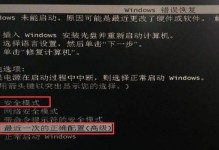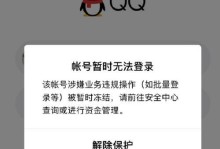电脑是我们日常工作和生活中不可或缺的工具,但在使用过程中,有时会突然出现新硬件错误的问题。这些错误可能会导致电脑性能下降、无法正常运行某些软件或甚至无法启动。针对这种情况,本文将为大家介绍如何快速解决新硬件错误问题,帮助读者轻松应对类似困扰。
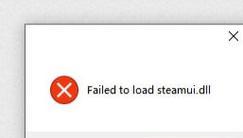
一、设备管理器显示未知硬件
当电脑开机后,设备管理器中出现未知硬件的情况,可以通过检查设备驱动程序进行排查。右键点击未知硬件,选择“属性”,在“详细信息”中查找硬件的硬件ID。在浏览器中搜索该硬件ID,找到相应的驱动程序进行安装即可。
二、无法识别USB设备
当连接USB设备后,电脑无法识别或显示驱动错误的问题,首先可以尝试将USB设备插入其他USB接口,看是否能够被正确识别。如果仍然无法解决,可以尝试在设备管理器中卸载相关的驱动程序,然后重新插入USB设备,让系统重新安装驱动程序。

三、声卡无法正常工作
当电脑开机后,声卡无法正常工作,可以先检查声卡驱动程序是否正常安装。在设备管理器中找到声卡,右键点击选择“属性”,在“驱动程序”选项卡中点击“更新驱动程序”,选择自动搜索更新来更新声卡驱动程序。如果仍然无法解决,可以尝试将声卡驱动程序卸载后重新安装。
四、蓝屏错误
当电脑突然出现蓝屏错误的情况,可能是由于硬件故障或驱动程序问题引起。可以尝试重新启动电脑,看是否能够解决问题。如果问题仍然存在,可以进入安全模式,检查最近安装的硬件或驱动程序,并进行相应的更改或卸载。
五、硬盘错误
当电脑出现硬盘错误的情况,可能会导致系统无法启动或文件损坏。可以尝试在BIOS中检查硬盘是否被正确识别。如果硬盘正常,可以使用Windows自带的磁盘检查工具进行检查和修复。如果问题无法解决,可能需要找专业人士进行硬盘修复或更换。
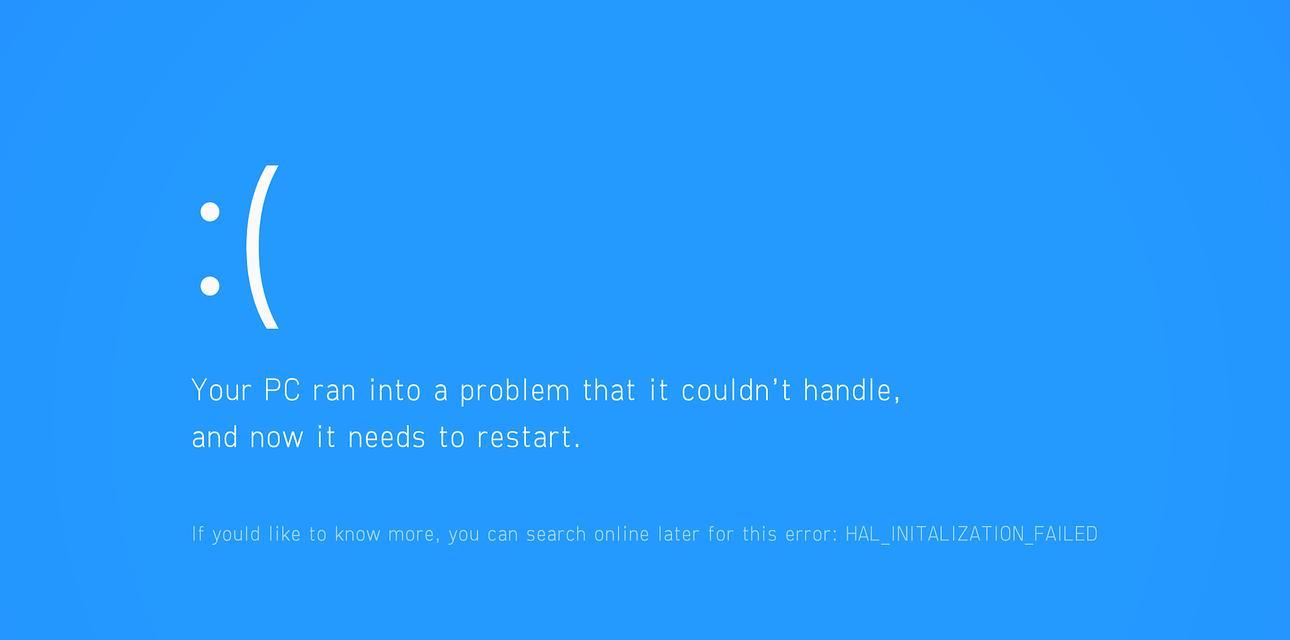
六、显卡驱动错误
当电脑显示器无法正常显示或者分辨率异常时,可能是显卡驱动程序错误导致。可以尝试在设备管理器中找到显卡,右键点击选择“属性”,在“驱动程序”选项卡中点击“更新驱动程序”,选择自动搜索更新来更新显卡驱动程序。
七、网络适配器故障
当电脑无法连接到网络或者网络速度异常缓慢时,可能是网络适配器故障导致。可以尝试在设备管理器中找到网络适配器,右键点击选择“属性”,在“驱动程序”选项卡中点击“更新驱动程序”,选择自动搜索更新来更新网络适配器驱动程序。如果问题依然存在,可以尝试重置网络设置或更换网络适配器。
八、键盘或鼠标无法正常使用
当键盘或鼠标无法正常使用时,可以尝试重新插拔键盘或鼠标的连接线。如果问题依然存在,可以尝试在设备管理器中找到键盘或鼠标,右键点击选择“卸载设备”,然后重新插拔设备让系统重新安装驱动程序。
九、主板故障
当电脑出现频繁死机或无法启动的情况,可能是主板故障导致。这种情况下,建议找专业人士进行检修或更换主板。
十、内存故障
当电脑运行速度变慢或出现系统崩溃的情况,可能是内存故障导致。可以尝试使用Windows自带的内存检测工具进行检测和修复。
十一、电源问题
当电脑突然死机或无法启动时,可能是电源故障导致。可以尝试更换电源线或检查电源供应是否正常工作。
十二、风扇故障
当电脑突然变得异常热或风扇噪音大时,可能是风扇故障导致。可以尝试清理风扇上的灰尘或者更换风扇。
十三、光驱问题
当光驱无法识别或无法读取光盘时,可能是光驱驱动程序错误或硬件故障导致。可以尝试在设备管理器中找到光驱,右键点击选择“属性”,在“驱动程序”选项卡中点击“更新驱动程序”,选择自动搜索更新来更新光驱驱动程序。
十四、扩展卡故障
当电脑突然无法识别扩展卡或者扩展卡功能异常时,可能是扩展卡故障导致。可以尝试重新插拔扩展卡或者更换扩展卡。
十五、
新硬件错误可能会给电脑的正常使用带来很多困扰,但通过逐一排查和解决,大部分问题都能够得到解决。在遇到新硬件错误时,首先要冷静分析并确定问题的原因,然后根据具体情况采取相应的解决方法。如果不确定如何处理,可以寻求专业人士的帮助,以确保问题能够得到有效解决。